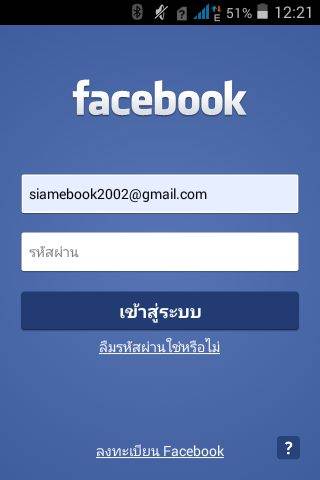สำหรับมือถือหรือแท็บเล็ต Android ที่ใช้แอนดรอยด์รุ่นเก่า อย่าง 4.4. ในมือถือหลายรุ่น ซึ่ง Line รุ่นใหม่สุด ไม่รองรับการใช้งาน วิธีแก้ปัญหาง่ายๆ ก็คือ ให้ลบ Line ออกไป แล้วก็จัดการติดตั้ง Line ใหม่ โดยใช้รุ่นเก่า และอย่าลืมตั้งค่า อย่าให้แอปต่างๆ อัพเดทตัว เอง จะสร้างปัญหาให้เหมือนเดิม
สำหรับสาเหตุหลัก ที่ Line มีปัญหา จะมาจาก Line มีการอัพเดทเป็นรุ่นใหม่ เครื่องรุ่นเก่าจึงไม่รองรับ ไม่สามารถใช้งานได้ วิธีแก้ไข ก็คือ ต้องลบออกแล้วติดตั้ง Line รุ่นเก่า เช่น รุ่น 7.15.2 อย่างเครื่องที่มีปัญหาที่ผู้เขียนได้พบมาจะเป็นมือถือของ True Smart 3.5 และ ASUS บางรุ่น ซึ่งเก่ามากแล้ว ใช้ Android 4.4 จะไม่สามารถติดตั้ง Line รุ่นใหม่ได้
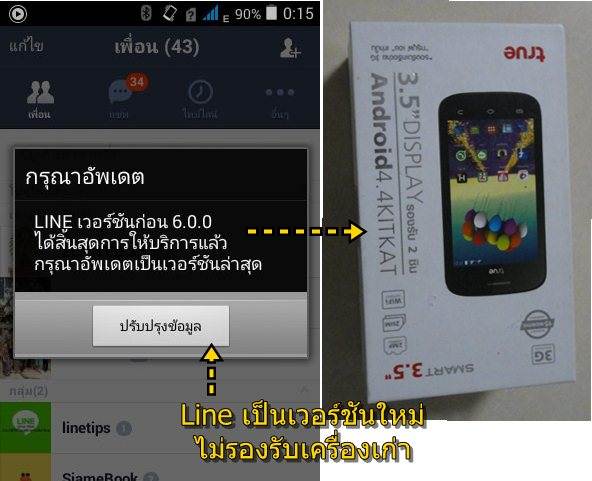
สิ่งที่จะต้องทำก่อนลบ Line ออกจากเครื่อง
ลงทะเบียนอีเมล์ในแอป Line
เมื่อพบปัญหา Line เด้งออก หรือเข้าไม่ได้ สิ่งที่จะต้องทำก่อนก็คือ ให้พยายามลงทะเบียนอีเมล์ให้ได้ก่อน เพื่อป้องกันข้อมูลหาย เช่น รายชื่อเพื่อนๆ รายชื่อกลุ่ม แต่หากเจอปัญหา แอปเด้งตอลดเวลา ก็คงต้องทำใจ หากไม่สามารถทำได้ ก็ต้องทำใจว่า ข้อมูลอาจจะ ไม่เหลือเลย เพราะปัญหาของคนส่วนใหญ่ก็คือ ไม่มีการลงทะเบียนอีเมล์ไว้ หรือจำรหัสผ่านไม่ได้ จึงทำให้ไม่สามารถดึงข้อมูลกลับมา ได้
1. เข้าระบบ Line แล้วไปที่ การตั้งค่า รูปเฟือง
2. แตะ บัญชี
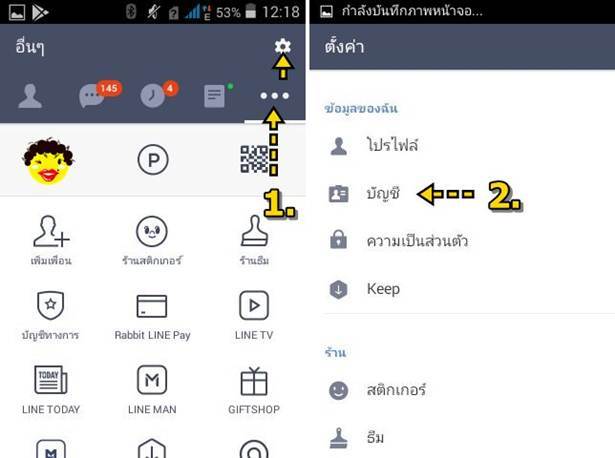
3. แตะเลือก อีเมล์ แล้วลงทะเบียนให้เรียบร้อย โดยใช้อีเมล์ของ Gmail ในมือถือ Android (แต่บางเครื่องอาจเจอปัญหาใหญ่อีกเช่นกัน เพราะมักจะจำรหัสผ่านอีเมล์ไม่ได้ สรุปแล้วอาจจะต้องล้างเครื่องใหม่ และตั้งค่าใหม่ทั้งหมด)
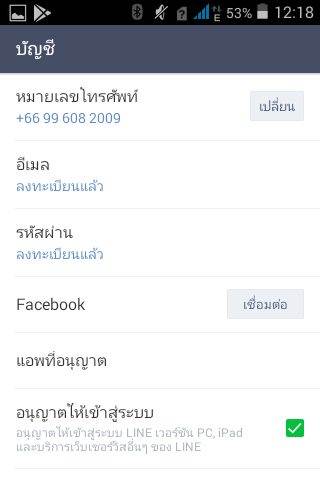
ถอนการติดตั้งแอป Line
สำหรับ Line ที่มีปัญหาให้ลบออกไปจากเครื่อง แต่ห้ามลบข้อมูล ลบเฉพาะแอป Line เท่านั้น
1. เข้าไปที่ การตั้งค่า แล้วเลือก แอปพลิเคชัน
2. แตะเลือก ไลน์ เพื่อลบออกไป ให้ลบเฉพาะ แอป เท่านั้น ห้ามลบข้อมูล
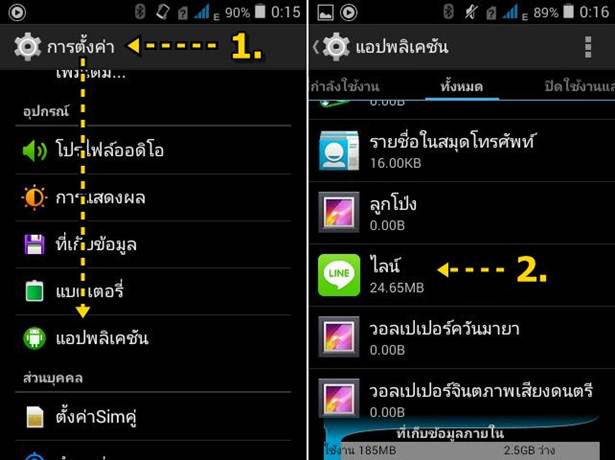
ดาวน์โหลด Line สำหรับเครื่องรุ่นเก่า
ต่อไปให้ทำการดาวน์โหลด Line รุ่นเก่า สำหรับมือถือ True Smart 3.5 ที่ผู้เขียนใช้อยู่นั้นเป็น Android 4.4 ซึ่ง จะใช้ Line รุ่น 7.15.2 1. การดาวน์โหลดให้ใช้คอมพิวเตอร์หรือจะใช้แอป Chrome ในมือถือ Android ก็ได้ ไปที่
https://line.th.uptodown.com/android/download/1677404
ลิงค์สำรอง ดาวน์โหลด Line 7.15.2 สำหรับ Android 4.4
2. หากไม่ทำการดาวน์โหลดอัตโนมัติให้คลิกที่ คลิกที่นี่ เพื่อทำการดาวน์โหลด
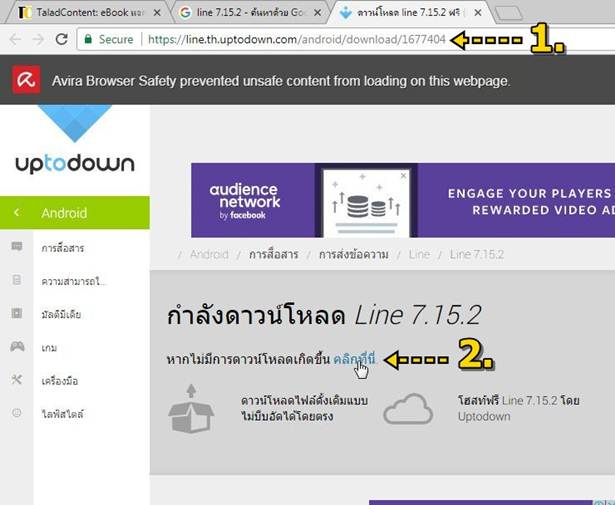
3. เมื่อดาวน์โหลดมาแล้วจะได้ไฟล์สำหรับติดตั้งเช่น line-7-15-2.apk หากใช้คอมพิวเตอร์เพื่อดาวน์โหลด ให้ทำการถ่ายโอนไฟล์ไป ไว้ในมือถือก่อนแล้วจึงทำการติดตั้ง
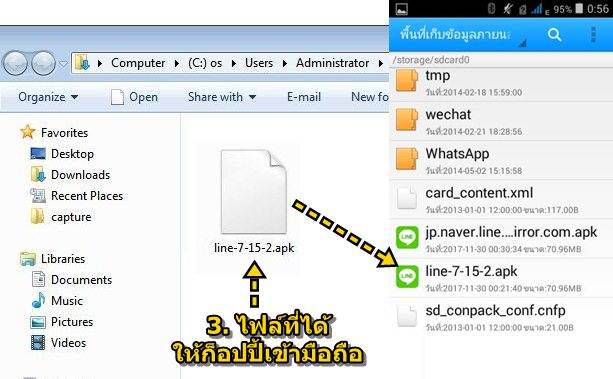
การติดตั้งไฟล์แบบ APK
สำหรับแอปที่ดาวน์โหลดมาและเป็นไฟล์ apk แบบนี้ การติดตั้งจะไม่เหมือนการติดตั้งผ่าน Play Store
1. ไปที่ การตั้งค่า แล้วแตะเลือก ความปลอดภัย
2. แตะติ๊กถูก ไม่รู้จักที่มา หลังจากได้ติดตั้งแอป Line เสร็จแล้ว จะต้องยกเลิก แตะเอาเครื่องหมายถูกออกไป
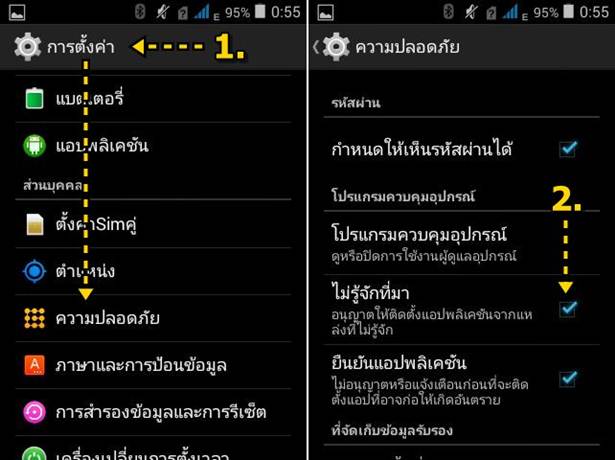
3. เข้าแอป จัดการแฟ้ม หรือ ตัวจัดการไฟล์ เพื่อไปค้นหาไฟล์ .apk ที่ได้เก็บไว้ในเครื่อง
4. ค้นหาไฟล์ APK ที่ได้ดาวน์โหลดมาไว้ในเครื่อง แล้วแตะเปิดไฟล์ เพื่อทำการติดตั้ง
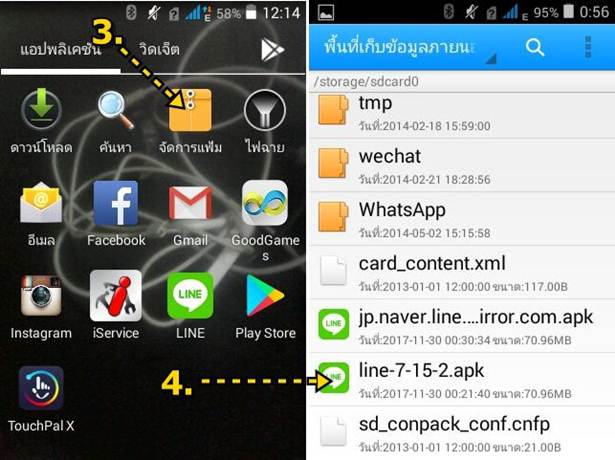
5. แตะปุ่ม ถัดไป จนกว่าแอปจะทำการติดตั้งลงมือถือ
6. ติดตั้งเสร็จแล้ว แตะ เปิด
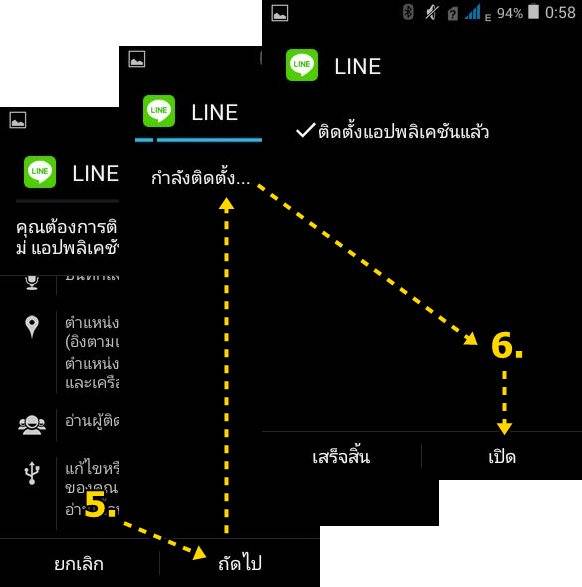
7. จะเข้าสู่หน้าจอให้ตั้งค่า
- เข้าสู่ระบบ ให้เลือกตัวเลือกนี้ หากก่อนหน้าได้ ลงทะเบียนอีเมล์ ไว้แล้ว ก็จะสามารถดึงข้อมูลกลับคืนมาได้
- ให้เลือก ผู้ใช้ใหม่ หากไม่เคยลงทะเบียนอีเมล์ไว้ ซึ่งอาจจะไม่สามารถดึงข้อมูลรายชื่อเพื่อนๆ ชื่อกลุ่มกลับคืนมาได้

สำคัญมาก
ภายหลังจากได้ติดตั้งแอป Line เสร็จเรียบร้อยแล้ว ให้ไปยกเลิกคำสั่ง ไม่รู้จักที่มา ในข้อที่ 2 เพื่อป้องกันการลอบติดตั้งแอปในเครื่อง
สิ่งที่จะต้องทำหลังจากได้ติดตั้ง Line เสร็จเรียบร้อยแล้ว
เพื่อป้องกันปัญหาเกี่ยวกับ Line ในอนาคต นี่คือสิ่งที่จะต้องทำ และจดบันทึกไว้ให้ดี
1. จดจำอีเมล์และรหัสผ่านประจำมือถือ Android ของเรา เข้าไปที่การตั้งค่า แล้วแตะเลือก อีเมล์ Gmail เพื่อดู อีเมล์ประจำเครื่อง และ จดไว้ให้ดี ในการติดตั้งแอปใดๆ ก็ตาม ที่จะต้องใช้การลงทะเบียนด้วยอีเมล์ ให้ใช้อีเมล์นี้ และรหัสผ่านตัวเดียวกัน เพื่อความง่ายในการ จดจำ
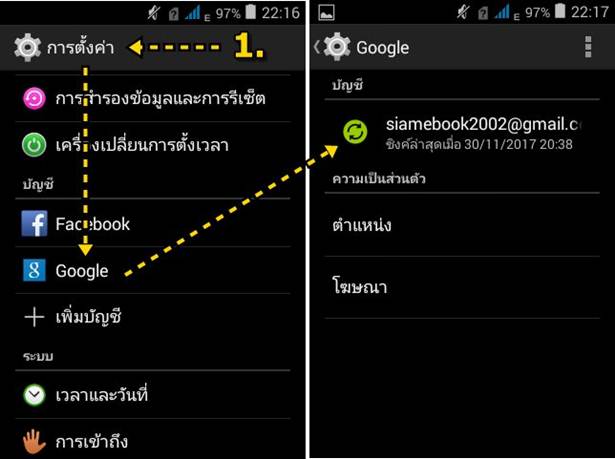
2. ตั้งค่า Line ID และลงทะเบียนอีเมล์ในแอป Line ให้ไปที่ การตั้งค่า แตะไอคอนรูปเฟือง
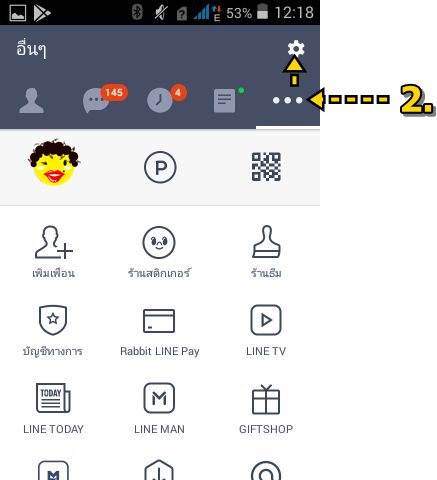
3. แตะเลือก โปรไฟล์
4. ป้อนข้อมูลในส่วนต่างๆ โดยเฉพาะ Line ID หมายเลขโทรศัพท์ การอนุญาตให้เข้าสู่ระบบ เพื่อให้สามารถใช้งานแอป Line ใน คอมพิวเตอร์ได้
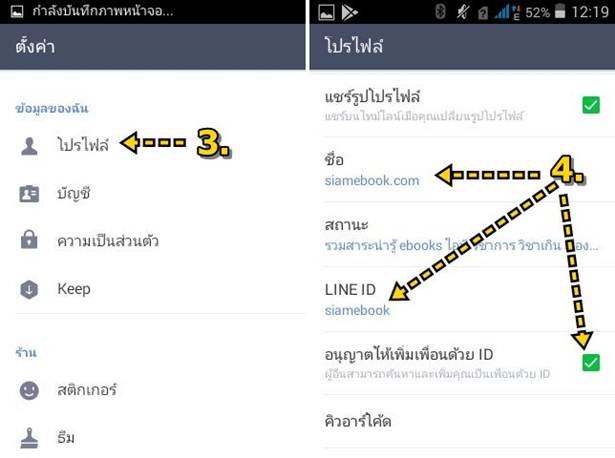
5. แตะเลือก บัญชี
6. แตะเลือก อีเมล์ เพื่อลงทะเบียน โดยนำเอาอีเมล์ในข้อที่ 1 มาลงทะเบียน และจดจำไว้ให้ดี
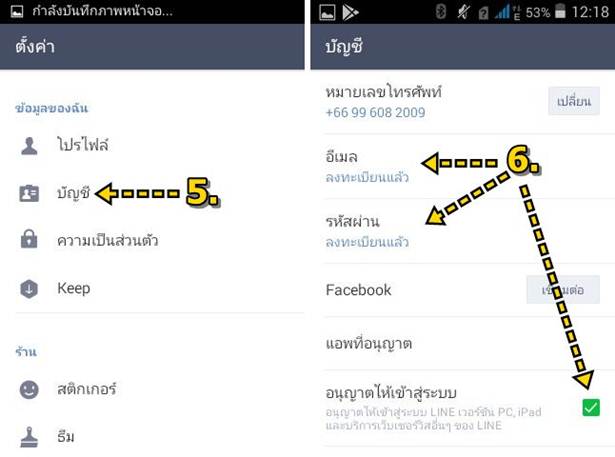
ถ้าได้ตั้งค่าไว้ตามนี้แล้ว ต่อไปหากเกิดปัญหากับอะไรกับ Line ก็ไม่ต้องกลัวว่าข้อมูลจะสูญหาย หรือกรณีล้างข้อมูล ซื้อเครื่องใหม่ ก็นำข้อมูลอีเมล์และรหัสผ่านดังกล่าวไปป้อนในเครื่องใหม่ เมื่อติดตั้ง LIne ก็จะสามารถใช้งานได้เหมือนเดิม ดึงข้อมูลกลับคืนมาได้
ตั้งค่าห้ามอัพเดทแอป Line อัตโนมัติ
ในมือถือหรือแท็บเล็ต Android จะมีการตั้งค่าให้อัพเดทแอปอัตโนมัติ ดังนั้นจะต้องไปยกเลิกการตั้งค่าตรงนั้นเสียก่อน ไม่เช่นนั้น Line ก็จะทำการอัพเดทตัวเอง อีกครั้ง และทำให้เกิดปัญหา แอปเด้ง ใช้งานไม่ได้เหมือนเดิม
1. แตะเช้าแอป Play Store
2. แตะเลือกอีเมลห์หลักที่ใช้ในการติดตั้งแอป แล้วแตะ การตั้งค่า ด้านล่าง
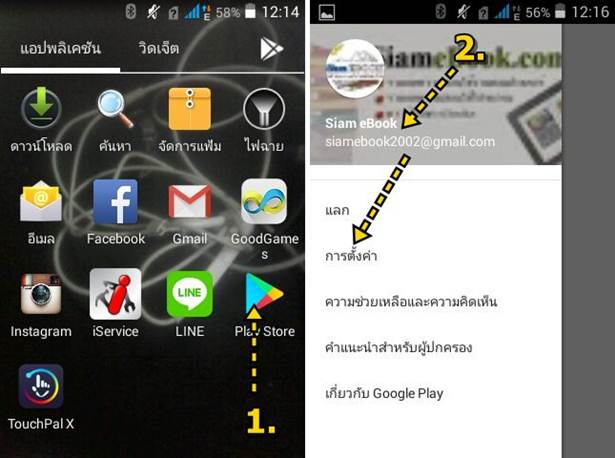
3. แตะเลือกคำสั่ง อัปเดทแอปพลิเคชันอัตโนมัติ
4. แตะเลือก ไม่ต้องอัปเดทแอปอัตโนมัติ เพื่อป้องกันปัญหา หากอัปเดทเป็นรุ่นใหม่แล้วเครื่องไม่รองรับ ก็จะสร้างปัญหาเหมือน เดิม
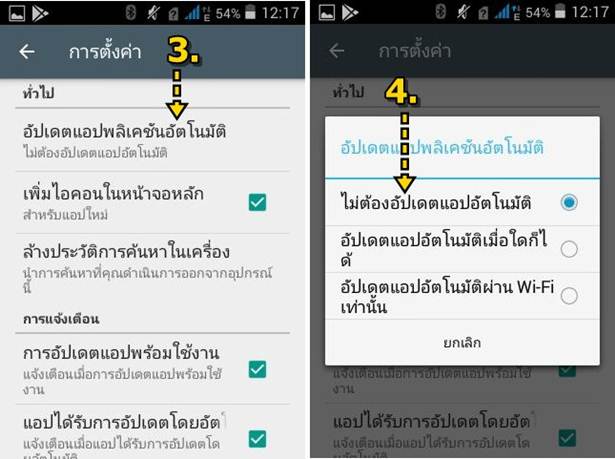
สำหรับการใช้มือถือหรือแท็บเล็ตรุ่นเก่า แอปต่างๆ หลายรุ่นจะไม่สามารถอัพเดทแอปให้รองรับรุ่นใหม่ได้ ผลเสียที่ตามมาก็คือ จะ ไม่สามารถใช้งานแอปรุ่นใหม่ได้ ก็จำเป็นจะต้องกลับไปใช้แอปรุ่นเก่า สิ่งสำคัญก็คือ อีเมล์และรหัสผ่าน ที่จะต้องลงทะเบียนไว้ในเครื่อง และลงทะเบียนไว้ในแอปต่างๆ รวมทั้ง Facebook ด้วยเช่นกัน ก็จะสามารถดึงข้อมูลเก่ากลับมาได้ การลงทะเบียนมี 2 แบบ คือใช้เบอร์ โทรศัพท์และอีเมล์ ให้ลงทะเบียนโดยใช้ทั้งเบอร์โทรศัพท์และอีเมล์ ลงผ่านอีเมล์ก่อน แล้วจึงยืนยันหมายเลขโทรศัพท์อีกที